Запис із функцією “Постфокус”
 Вибір точки фокусування для зображення, що буде збережено
Вибір точки фокусування для зображення, що буде збережено
![]()
![]()
![]()
![]()
![]()
![]()
![]()
![]()
Серійна зйомка з тією ж якістю зображення, що й для фотографій із роздільною здатністю 6K/4K, з автоматичним зміненням точки фокусування.
Після запису можна вибрати, з якою точкою фокусування зберегти знімок.
Крім того, за допомогою функції суміщення фокуса можна об’єднувати фотографії з різними точками фокусування.
Ця функція підходить для нерухомих об’єктів.
-
Виконайте серійну зйомку з роздільною здатністю 6K/4K з автоматичним зміщенням фокуса.

-
Торкніться потрібної точки фокусування.

-
Знімок із потрібною точкою фокусування зроблено.

|
|
-
Установіть диск вибору режиму роботи затвора в положення [
 ].
].
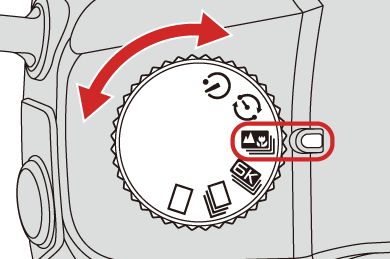
-
Налаштуйте якість знімка для функції [Post-Focus].


 [
[![]() ]
]  [
[![]() ]
]  [Post-Focus]
[Post-Focus]  [6K 18M]/[4K 8M]
[6K 18M]/[4K 8M]

-
Вихід із меню.
 Натисніть кнопку затвора наполовину.
Натисніть кнопку затвора наполовину.
-
Визначте композицію й налаштуйте фокус.
 Натисніть кнопку затвора наполовину.
Натисніть кнопку затвора наполовину.
 Функція автофокусування визначає точку фокусування на екрані (за винятком областей біля краю екрана).
Функція автофокусування визначає точку фокусування на екрані (за винятком областей біля краю екрана).
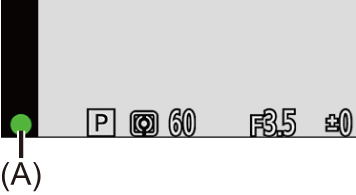
 Якщо не вдається навести фокус на жодну область на екрані, індикатор фокусування (A) блиматиме. У такому разі зйомка неможлива.
Якщо не вдається навести фокус на жодну область на екрані, індикатор фокусування (A) блиматиме. У такому разі зйомка неможлива.
 Підтримуйте однакову відстань до об’єкта й однакову композицію до кінця зйомки.
Підтримуйте однакову відстань до об’єкта й однакову композицію до кінця зйомки.
-
Почніть запис.
 Повністю натисніть кнопку затвора.
Повністю натисніть кнопку затвора.
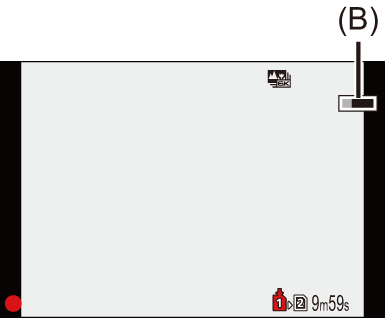
 Під час запису точка фокусування автоматично змінюється.
Під час запису точка фокусування автоматично змінюється.
Запис автоматично завершується після зникнення піктограми (B).
 Під час запису відео для параметра [Формат файлу запису] використовується значення [MP4] (звук не записується).
Під час запису відео для параметра [Формат файлу запису] використовується значення [MP4] (звук не записується).
 За замовчуванням застосовується функція автоматичного перегляду й відображається екран, на якому можна вибирати точку фокусування. (
За замовчуванням застосовується функція автоматичного перегляду й відображається екран, на якому можна вибирати точку фокусування. ( Вибір точки фокусування для зображення, що буде збережено)
Вибір точки фокусування для зображення, що буде збережено)
|
– [Грубий монохромний]/[Гладенький монохромний]/[Ефект мініатюри]/[М’який фокус]/[Зірковий фільтр]/[Сонячні промені] ([Парам. фільтр.]) – [Мультиекспозиція] |
Вибір точки фокусування для зображення, що буде збережено
-
Виберіть на екрані відтворення зображення, записане в режимі “Постфокус”. (
 Відтворення зображень)
Відтворення зображень)
 Виберіть знімок за допомогою піктограми [
Виберіть знімок за допомогою піктограми [![]() ] і натисніть
] і натисніть  .
.
 Цю саму операцію можна виконати, торкнувшись піктограми [
Цю саму операцію можна виконати, торкнувшись піктограми [![]() ].
].

-
Торкніться точки фокусування.
 Коли точка буде у фокусі, відобразиться зелена рамка.
Коли точка буде у фокусі, відобразиться зелена рамка.
 За відсутності зображення з вибраною точкою у фокусі, відобразиться червона рамка.
За відсутності зображення з вибраною точкою у фокусі, відобразиться червона рамка.
Знімок неможливо зберегти.
 Не можна вибирати край екрана.
Не можна вибирати край екрана.
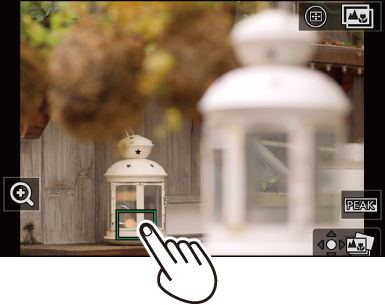
-
Збережіть знімок.
 Торкніться піктограми [
Торкніться піктограми [![]() ].
].
 Знімок зберігається у форматі JPEG.
Знімок зберігається у форматі JPEG.
 Операції з вибору точки фокусування
Операції з вибору точки фокусування
|
|
Суміщення фокуса
Об’єднуючи кілька точок фокусування, можна зберігати зображення, на яких встановлено фокусування від переднього плану до тла.
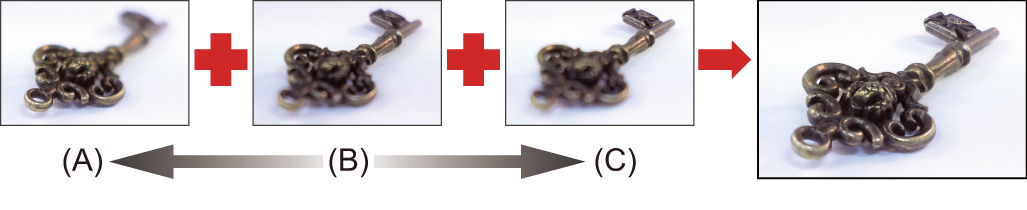
(A) Ближче
(B) Фокус
(C) Більш віддалений
-
Торкніться [
 ] на екрані вибору точки фокусування. (
] на екрані вибору точки фокусування. ( Вибір точки фокусування для зображення, що буде збережено)
Вибір точки фокусування для зображення, що буде збережено)
 Цю саму операцію можна виконати, натиснувши [
Цю саму операцію можна виконати, натиснувши [ ].
].

-
Виберіть спосіб об’єднання зображень.

[Автоматичне злиття]
Автоматичний вибір знімків, які підходять для об’єднання, і об’єднання їх в одне зображення.
[Злиття за діапазоном]
Об’єднання знімків із вибраними точками фокусування в одне зображення.
-
(Коли вибрано параметр [Злиття за діапазоном]) Торкніться точок фокусування.
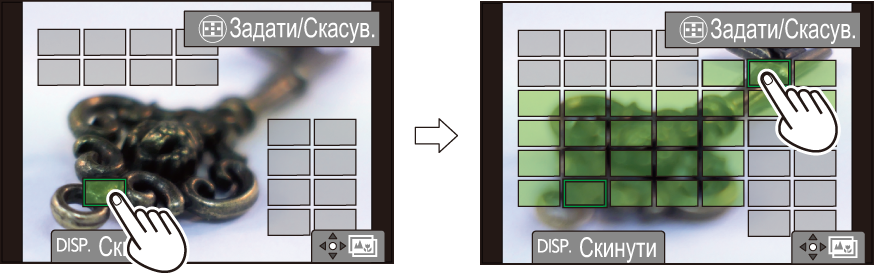
 Виберіть принаймні дві точки.
Виберіть принаймні дві точки.
Вибрані точки позначаються зеленою рамкою.
 Діапазон фокусування між двома вибраними точками відображається зеленим.
Діапазон фокусування між двома вибраними точками відображається зеленим.
 Діапазони, які неможливо вибрати, позначено сірим кольором.
Діапазони, які неможливо вибрати, позначено сірим кольором.
 Щоб скасувати вибір, знову торкніться точки із зеленою рамкою.
Щоб скасувати вибір, знову торкніться точки із зеленою рамкою.
 Щоб вибрати кілька точок поспіль, проведіть пальцем по екрану.
Щоб вибрати кілька точок поспіль, проведіть пальцем по екрану.
-
Збережіть знімок.
 Торкніться піктограми [
Торкніться піктограми [![]() ].
].
 Операції за вибору параметра [Злиття за діапазоном]
Операції за вибору параметра [Злиття за діапазоном]
|
Операція за допомогою кнопки |
Сенсорна операція |
Опис операції |
|
|
Торкання |
Вибір точки. |
|
[ |
[Задати/Скасув.] |
Вибір або скасування певної точки. |
|
[DISP.] |
[Усі] |
Вибір усіх точок. (До вибору точок) |
|
[Скинути] |
Скасування всіх вибраних зон. (Після вибору точок) |
|
|
|
|
Об’єднання знімків і збереження отриманого зображення. |
|
|




 /
/

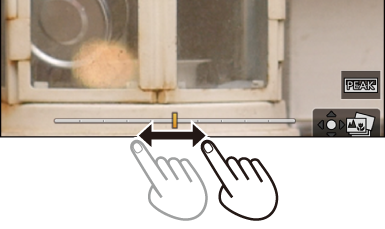


 /
/